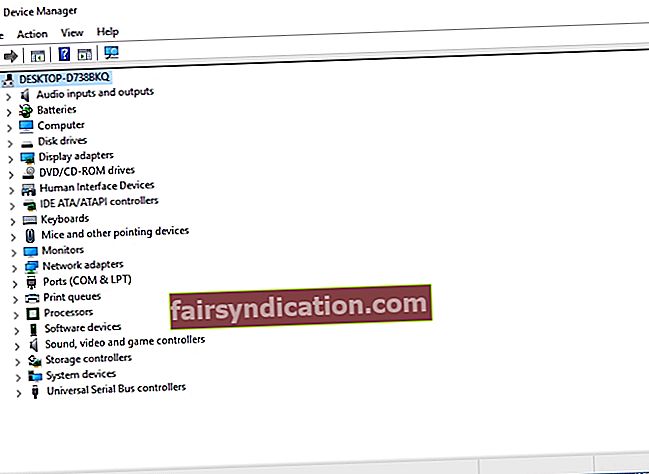Có nhiều lý do khiến BSOD hoặc Bluescreen chết chóc hiển thị. Nếu máy tính xách tay hoặc máy tính để bàn của bạn đang chạy trên HĐH Windows, một trong những vấn đề bạn có thể gặp phải là lỗi Page Fault in Nonpaged Area. Sự cố này có thể gây khó chịu vì nó có thể tạm thời được sửa chữa bằng cách khởi động lại tự động.
Nếu không được giải quyết, lỗi này có thể phát triển thành các vấn đề lớn hơn cho máy tính của bạn. Trong một số trường hợp, người dùng gặp lỗi Trang ở Khu vực Không được Đánh trang trong vòng vài phút họ khởi động. Điều này dẫn đến một vòng lặp khởi động lại có hại. Dưới đây là một số tác động bất lợi của lỗi này:
- Hệ điều hành thường xuyên gặp sự cố
- Mất dữ liệu quý giá
- Sự cố phần cứng
- Các chương trình không truy cập được trên HĐH Windows
Bạn có thể gặp phải lỗi Trang trong khu vực không được đánh dấu BSOD trong Windows 10, 8 / 8.1 và 7, cũng như trong Windows Vista và XP. Một số lỗi bạn có thể thấy bao gồm:
- dừng: 0X00000050 (lỗi 00000050)
- DỪNG: 0x50, v.v.
- Tên trình điều khiển như ntfs.sys hoặc ntoskrnl.exe
Nếu bạn muốn sửa lỗi Page Fault in Nonpaged Area, hãy tiếp tục đọc bài viết này và khám phá các giải pháp khác nhau cho vấn đề này.
Phương pháp đầu tiên: Sử dụng Tùy chọn nâng cao của Windows
Một trong những phương pháp bạn có thể sử dụng để khắc phục lỗi này là khôi phục cấu hình tốt được biết đến gần đây nhất của máy tính. Với phương pháp này, PC của bạn sẽ có thể quay lại cài đặt gần đây của nó trước khi lỗi bắt đầu xuất hiện. Dưới đây là các bước:
- Tắt hoàn toàn máy tính của bạn.
- Bật máy tính của bạn lên. Bạn sẽ thấy màn hình đen với chữ trắng trong khi khởi động.
- Trên bàn phím, nhấn F8 (hoặc F2 nếu bạn không thấy kết quả bằng phím F8).
- Giữ phím F8 cho đến khi bạn thấy Menu Tùy chọn Nâng cao của Windows.
- Khi bạn vào menu, hãy tìm tùy chọn Cấu hình tốt được biết đến lần cuối và sau đó nhấn Enter.
Máy tính của bạn sẽ bắt đầu với các cài đặt trong cấu hình tốt được biết đến gần đây nhất của chúng. Lỗi Page Fault in Nonepaged Area sẽ tạm thời dừng lại.
- Khởi động lại máy tính của bạn, nhưng thay vì nhấn F8 (hoặc F2), hãy nhấn F12 (hoặc F10 nếu bạn không thấy kết quả với phím F12).
- Giữ phím F12 trong vài giây. Bạn sẽ thấy một menu mới và bạn nên chọn tùy chọn Disable Memory Cache.
- Sau khi bạn đã lựa chọn xong, hãy khởi động lại máy tính của bạn và để nó khởi động hoàn toàn.
- Sau khi khởi động, nhấn Windows + R trên bàn phím và nhập “chkdsk / f / r C:” (không có dấu ngoặc kép). Nhấn Enter.
Lệnh sẽ kiểm tra đĩa để tìm lỗi và khắc phục mọi sự cố trên ổ cứng của bạn. Kiểm tra xem các bước đã loại bỏ lỗi Page Fault in Nonepaged Area hay chưa.
Phương pháp thứ hai: Tắt phân trang tự động
Một phương pháp khác có thể sửa lỗi Page Fault in Nonpaged Area Error trong Windows OS là tắt phân trang tự động. Làm theo các bước dưới đây:
- Đi tới Máy tính của tôi và nhấp chuột phải vào nó.
- Chọn Thuộc tính, đi tới Cài đặt Hệ thống Nâng cao và sau đó đi tới Cài đặt Hiệu suất. Chọn tab Advance.
- Chọn Thay đổi và sau đó bỏ chọn tùy chọn cho “Tự động quản lý kích thước tệp hoán trang cho tất cả ổ đĩa”.
- Sau khi hoàn thành bước trước đó, hãy nhấp vào OK và lưu cài đặt.
- Khởi động lại máy tính của bạn.
Phương pháp thứ ba: Vô hiệu hóa và cập nhật trình điều khiển thiết bị bị lỗi
Một trong những điều có thể gây ra lỗi Page Fault in Nonpaged Area này là do trình điều khiển thiết bị bị lỗi trên máy tính của bạn. Trong trường hợp này, bạn có thể cập nhật, vô hiệu hóa, gỡ cài đặt hoặc cài đặt lại trình điều khiển bị hỏng. Làm theo các bước dưới đây:
- Đi tới Bảng điều khiển và chọn Trình quản lý thiết bị. Bạn cũng có thể nhấp vào Windows + R, nhập “devmgmt.msc” (không có dấu ngoặc kép) và nhấn Enter.
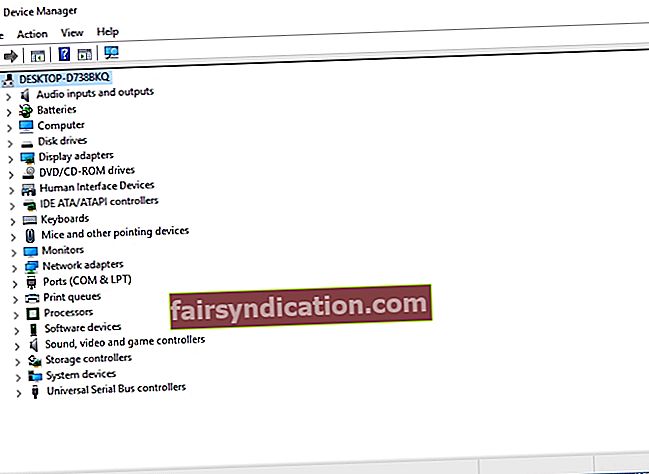
- Tìm những tài xế có dấu chấm than màu vàng. Bấm chuột phải vào trình điều khiển, chọn Cập nhật Phần mềm Trình điều khiển và làm theo hướng dẫn.
- Nếu bước nói trên không hoạt động, hãy tắt hoặc gỡ cài đặt trình điều khiển bị lỗi.
Nếu bạn muốn một cách thuận tiện hơn và nhanh hơn để sửa trình điều khiển thiết bị bị hỏng, tùy chọn lý tưởng là sử dụng Trình cập nhật trình điều khiển Auslogics. Khi bạn chạy chương trình này, nó sẽ tự động quét máy tính của bạn để tìm các vấn đề về trình điều khiển. Bạn sẽ nhận được một báo cáo đầy đủ về các trình điều khiển đã lỗi thời, bị hỏng hoặc bị thiếu. Thông qua chương trình, bạn có thể dễ dàng cập nhật trình điều khiển lên phiên bản mới nhất do nhà sản xuất khuyến nghị.

Phương pháp thứ tư: Khắc phục sự cố với RAM của bạn
Sự cố với RAM máy tính của bạn có thể là một nguyên nhân khác dẫn đến lỗi. Trong trường hợp này, giải pháp lý tưởng sẽ là chạy Chẩn đoán bộ nhớ Windows. Nếu bạn đã xác định rằng nguồn của lỗi đến từ RAM, hãy làm theo các bước bên dưới:
- Tắt hoàn toàn máy tính của bạn.
- Tháo pin và rút tất cả các dây nguồn.
- Ngắt kết nối thanh RAM.
- Gắn lại đúng thanh RAM.
- Khởi động lại máy tính của bạn và kiểm tra xem lỗi Page Fault in Nonpaged Area đã được khắc phục chưa.
Sửa lỗi trang ở vùng không đánh trang ngay sau khi khởi động máy tính của bạn
Có một số trường hợp màn hình xanh chết chóc xuất hiện ngay sau khi bạn khởi động máy tính. Trong trường hợp này, chúng tôi khuyên bạn nên khởi động vào chế độ an toàn và làm theo hướng dẫn bên dưới:
- Trên màn hình khóa, hãy nhấp vào nút Nguồn.
- Nhấn và giữ phím shift, sau đó bấm Khởi động lại. Giữ phím shift cho đến khi bạn thấy các thay đổi. Bạn có thể thấy một thông báo như “Vui lòng đợi” hoặc thông báo nào đó khác.
- Sau một vài giây, bạn sẽ được đưa đến một cửa sổ mới. Thực hiện theo chủ đề này:
- Khắc phục sự cố -> Tùy chọn nâng cao -> Cài đặt khởi động
- Lệnh này sẽ khởi động lại máy tính của bạn.
- Sau khi khởi động lại máy tính, bạn sẽ thấy các tùy chọn cơ bản cho chế độ an toàn.
- Sau đó, bạn sẽ phải cấu hình PC của mình để tạo một minidump. Nếu bạn không biết cách tạo tệp kết xuất, bạn có thể tham khảo ý kiến của người kiểm duyệt trong Diễn đàn Trả lời của Microsoft.
- Khởi động lại máy tính của bạn.
- Bạn sẽ có thể trở lại chế độ khởi động bình thường. Nếu bạn gặp lại lỗi Page Fault in Nonepaged Area, máy tính của bạn sẽ tạo một tệp minidump.
- Một lần nữa, khởi động vào chế độ an toàn.
- Trên trình xem Bluescreen, mở tệp kết xuất.
- Bạn sẽ có thể thấy trình điều khiển hoặc các dịch vụ gây ra sự cố trên máy tính của mình.
- Từ đây, bạn có thể sử dụng trình cập nhật trình điều khiển hoặc một chương trình như Auslogics Registry Cleaner. Bạn sẽ có thể sửa các trình điều khiển bị lỗi hoặc xóa các mục nhập lặp lại hoặc không hợp lệ trên sổ đăng ký Windows của mình.
Chúng tôi đã bỏ lỡ các giải pháp khác cho lỗi này?
Chúng tôi muốn nghe suy nghĩ của bạn! Cho chúng tôi biết trong các ý kiến dưới đây!